Python es un lenguaje de programación informático interpretado orientado a objetos. Su uso tiene las características de multiplataforma. Se puede utilizar en sistemas Linux, macOS y Windows. Cuando el código escrito por él se ejecuta en diferentes plataformas, es casi imposible que se requieran cambios importantes y todos los usuarios se benefician de su conveniencia.
Además, el poder de Python radica en su amplia gama de aplicaciones, que abarca inteligencia artificial, computación científica, desarrollo web, operación y mantenimiento de sistemas, big data y computación en la nube, finanzas, desarrollo de juegos, etc. El requisito previo para realizar sus poderosas funciones es que Python tiene una gran cantidad de bibliotecas estándar y bibliotecas de terceros con funciones relativamente completas. A través de la referencia a la biblioteca, se puede realizar el desarrollo de diferentes campos de negocio. Sin embargo, es precisamente por la gran cantidad de bibliotecas que administrar estas bibliotecas y mantenerlas en el tiempo se ha convertido en una cosa importante pero altamente compleja.
¿Qué es Anaconda?
Anaconda es un entorno Python integrado. Se puede considerar como una instalación integrada de Python que proporciona Python, IPython, el entorno de desarrollo integrado Spyder y muchos paquetes y módulos listos para usar. Lo mejor es que es bastante fácil de instalar, incluso un novato puede instalarlo con solo un clic en los sistemas operativos Windows, macOS y Linux.
La edición individual de Anaconda, que es de código abierto y de descarga y uso gratuitos, se puede obtener desde su sitio web oficial.
Anaconda tiene las siguientes características:
- Código abierto
- Proceso de instalación sencillo
- Alto rendimiento usando lenguaje Python y R
- Apoyo comunitario gratuito
- Repositorio basado en la nube con más de 7500 paquetes de ciencia de datos y aprendizaje automático
- Más de 1000 bibliotecas de código abierto
- Canalización de ML/AI en un entorno de desarrollo central, que se puede expandir desde computadoras portátiles a miles de nodos
- Responsable de entorno
- Paquete Conda
- La distribución Anaconda de código abierto es la forma más fácil de realizar ciencia de datos y aprendizaje automático de Python/R
- Desarrolle y entrene modelos de aprendizaje automático y aprendizaje profundo utilizando scikit-learn, TensorFlow y Theano
- Utilice Dask, NumPy, pandas y Numba para analizar datos con escalabilidad y rendimiento
- Utilice Matplotlib, Bokeh, Datashader y Holoviews para visualizar el resultado
Instalación de Anaconda Navigator en distribuciones de Linux
El script de Anaconda para instalarlo está disponible en el sitio web oficial, por lo que cualquiera puede obtenerlo desde allí. Después de eso, el proceso de instalación de Anaconda para Ubuntu 20.04, 18.04, 16.04, RedHat, CentOS 8/7, Debian, Kali Linux, Linux Mint, Fedora y más será el mismo.
Abrir navegador
Vaya a la página de descarga oficial de Anaconda y obtenga la edición individual disponible en un script de instalación de 64 bits para sistemas operativos Linux. El tamaño del script rondará los 550 MB.
Si está utilizando la versión de Linux de la interfaz de usuario de la línea de comandos del servidor, puede descargar primero revisando la lista de repositorios de paquetes usando el comando, para ese uso:
curl https://repo.anaconda.com/archive/
Y luego busque la versión del script que desea descargar. Por ejemplo , mientras escribía este artículo, la última versión del script después de ejecutar este comando que encontramos en el terminal de comandos era:Anaconda3-2020.07-Linux-x86_64.sh
Entonces, para descargarlo ejecuta:
wget https://repo.anaconda.com/archive/Anaconda3-2020.07-Linux-x86_64.sh
Por lo tanto, tanto en el escritorio como en el servidor, puede ejecutar el comando anterior para obtener la versión de Linux Anaconda3-2020.07.
Ejecute el script de instalación de Anaconda3 en Ubuntu o CentOS
No importa si está en Ubuntu 20.04/18.04, CentOS 8/7 o cualquier otro sistema operativo Linux, la ejecución del script para instalar Anaconda en su sistema será la misma.
Si lo ha descargado usando el navegador, la secuencia de comandos de instalación irá automáticamente a Descargas carpeta, por lo tanto, cambie a eso. O a la carpeta donde lo hayas guardado.
cd Downloads
ls
Ahora, usa la siguiente sintaxis
./filename
o
bash filename
El nombre de archivo es el nombre del script de instalación de Anaconda Linux. En nuestro caso fue Anaconda3-2020.07-Linux-x86_64.sh , por lo que el comando será:
./Anaconda3-2020.07-Linux-x86_64.sh
o
bash Anaconda3-2020.07-Linux-x86_64.sh
Acepto los términos y condiciones
El instalador le pedirá que acepte los términos y condiciones, esa sería una lista larga. Por lo tanto, si no desea revisarlo, simplemente presione Ctrl+C y luego presiona Y aceptar eso.
Salida:
[email protected]:~/Downloads$ bash Anaconda3-2020.07-Linux-x86_64.sh
Welcome to Anaconda3 2020.07
In order to continue the installation process, please review the license
agreement.
Please, press ENTER to continue
>>>
===================================
End User License Agreement - Anaconda Individual Edition
===================================
Copyright 2015-2020, Anaconda, Inc.
All rights reserved under the 3-clause BSD License:
This End User License Agreement (the "Agreement") is a legal agreement between y
ou and Anaconda, Inc. ("Anaconda") and governs your use of Anaconda Individual E
dition (which was formerly known as Anaconda Distribution).
Subject to the terms of this Agreement, Anaconda hereby grants you a non-exclusi
ve, non-transferable license to:
* Install and use the Anaconda Individual Edition (which was formerly known as
Anaconda Distribution),
* Modify and create derivative works of sample source code delivered in Anacon
da Individual Edition from Anaconda's repository; and
* Redistribute code files in source (if provided to you by Anaconda as source)
and binary forms, with or without modification subject to the requirements set
forth below.
Do you accept the license terms? [yes|no]
[no] >>>
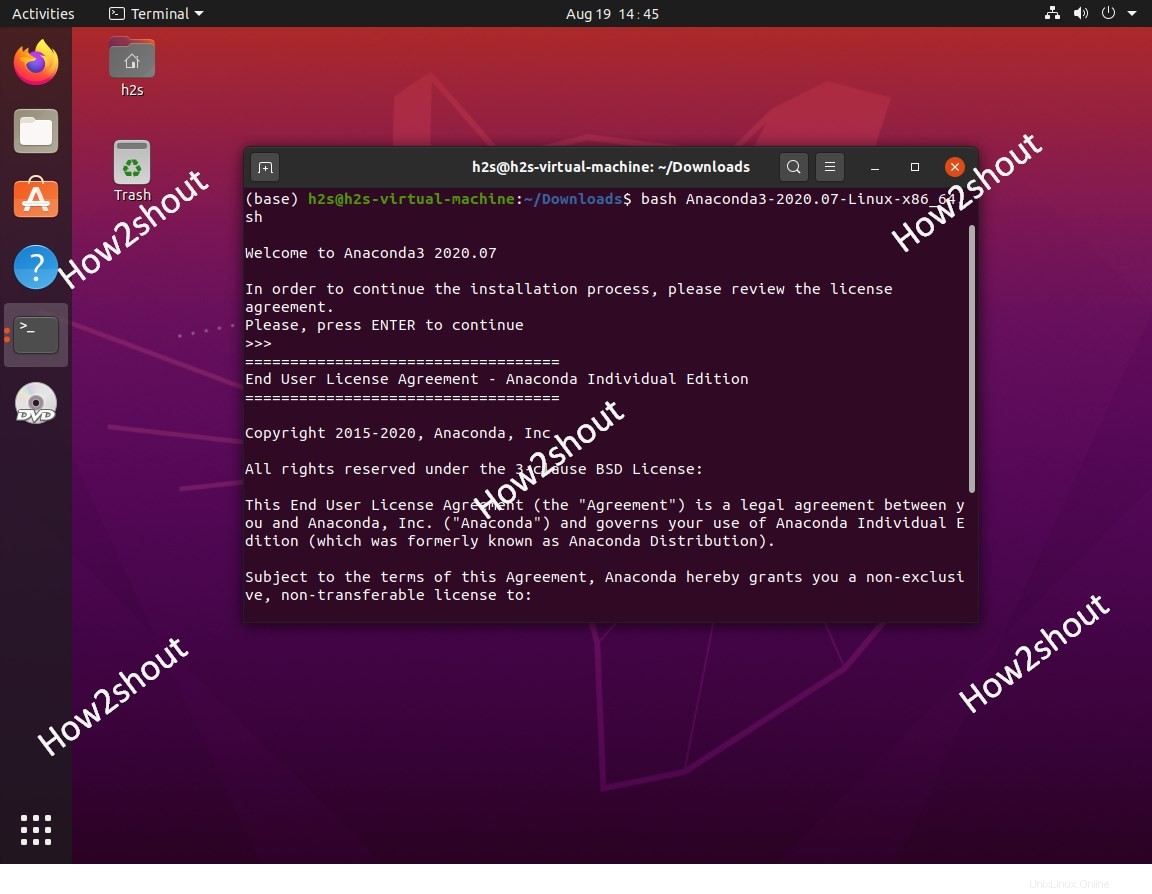
Recargar Barshrc o Shell actual
Para comenzar a usar Anaconda sin cerrar sesión mientras se mantiene el estado del Shell o terminal actual; recargue el bash, en palabras simples, recargue su perfil sin reiniciar o cerrar la sesión.
source ~/.bashrc
Instalación de prueba
Use el comando Conda para saber si Anaconda funciona bien en su sistema:
conda list
El comando anterior enumerará todos los paquetes disponibles en el entorno actual utilizando Conda. Ver más comandos de Conda (docs).
Crea nuevos entornos Anaconda en Linux
Si desea configurar un nuevo entorno de Anaconda para su proyecto, utilice el comando conda create
Entonces, por ejemplo, si queremos crear un entorno con Python con un nombre digamos:“firstenv “, entonces ese comando será:
conda create -n firstenv
El comando anterior creará un entorno sin ningún paquete, así que digamos que queremos crear un entorno con python y NumPy, por lo que el comando será:
conda create -n firstenv python numpy
O ya tiene un entorno que instalar paquetes en eso:
conda install -n firstenv python numpy scipy
Para usar cualquier versión específica del paquete, digamos Python 3.6, en lugar de escribir el único python, especifique la versión junto con él, ejemplo python=3.6
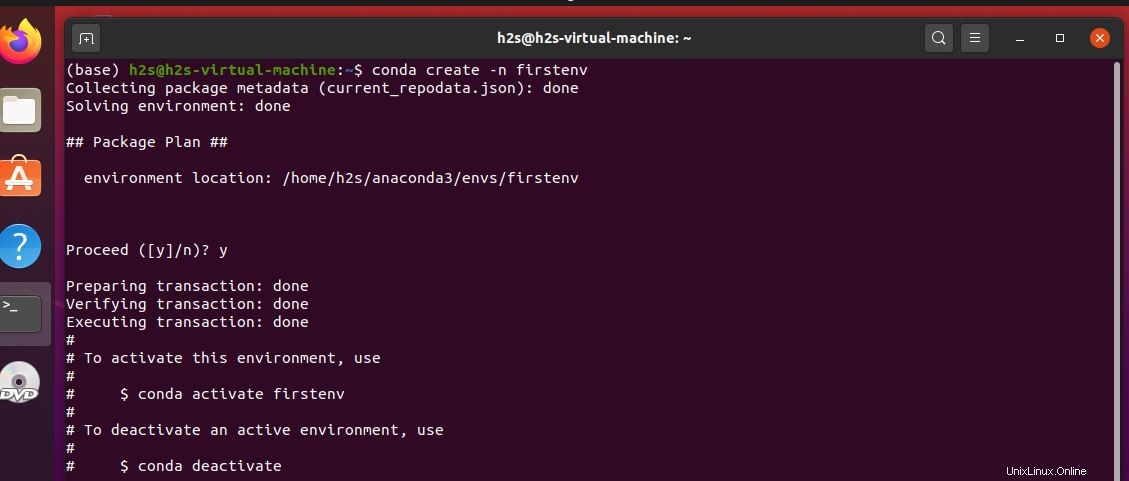
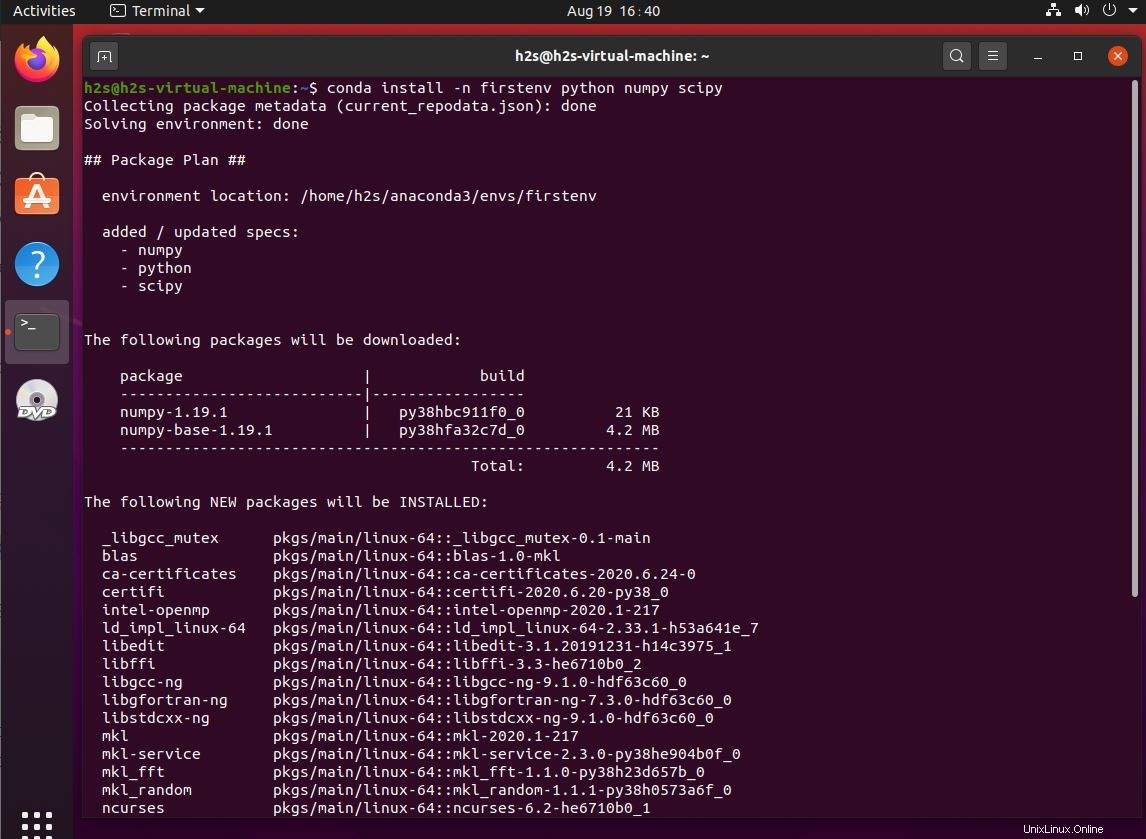
De esta forma, podemos instalar los paquetes disponibles que queramos. También para activar el entorno y empezar a trabajar usando el comando:
conda activate firstenv
Para desactivar
conda deactivate
Puede obtener más información sobre el comando Anaconda y la configuración de entornos en la página de documentación del sitio web oficial.
Ejecute Anaconda Navigator:interfaz gráfica en Linux
Si no desea ejecutar cada vez diferentes comandos para configurar entornos e instalar paquetes usando conda, use la aplicación de interfaz gráfica de usuario de Anaconda llamada Navigator . Al igual que Windows y macOS, también podemos usarlo en Linux.
- Abrir terminal de comando
- Tipo:
anaconda-navigator - Haga clic en Aceptar y no volver a mostrar botón del mensaje emergente
- Cree o seleccione el entorno existente y comience a crear aplicaciones o a trabajar con sus proyectos.
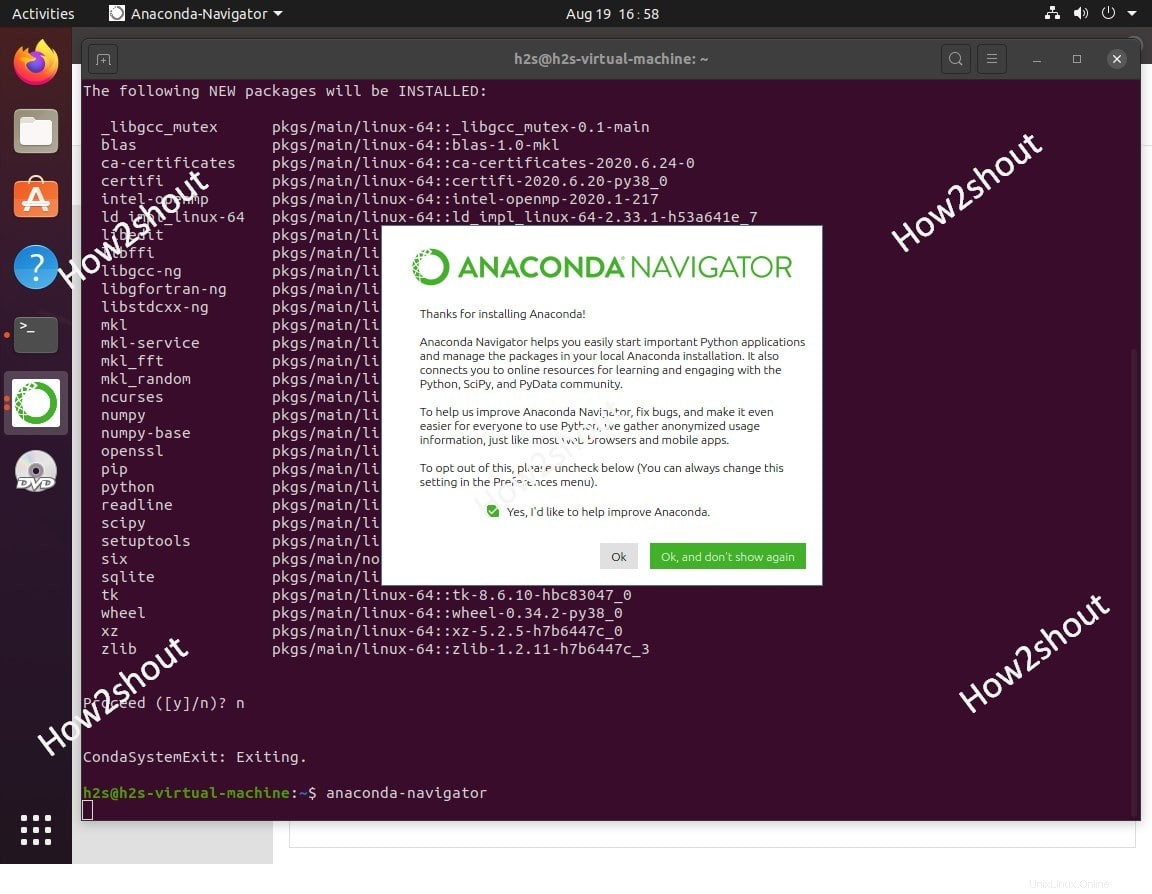
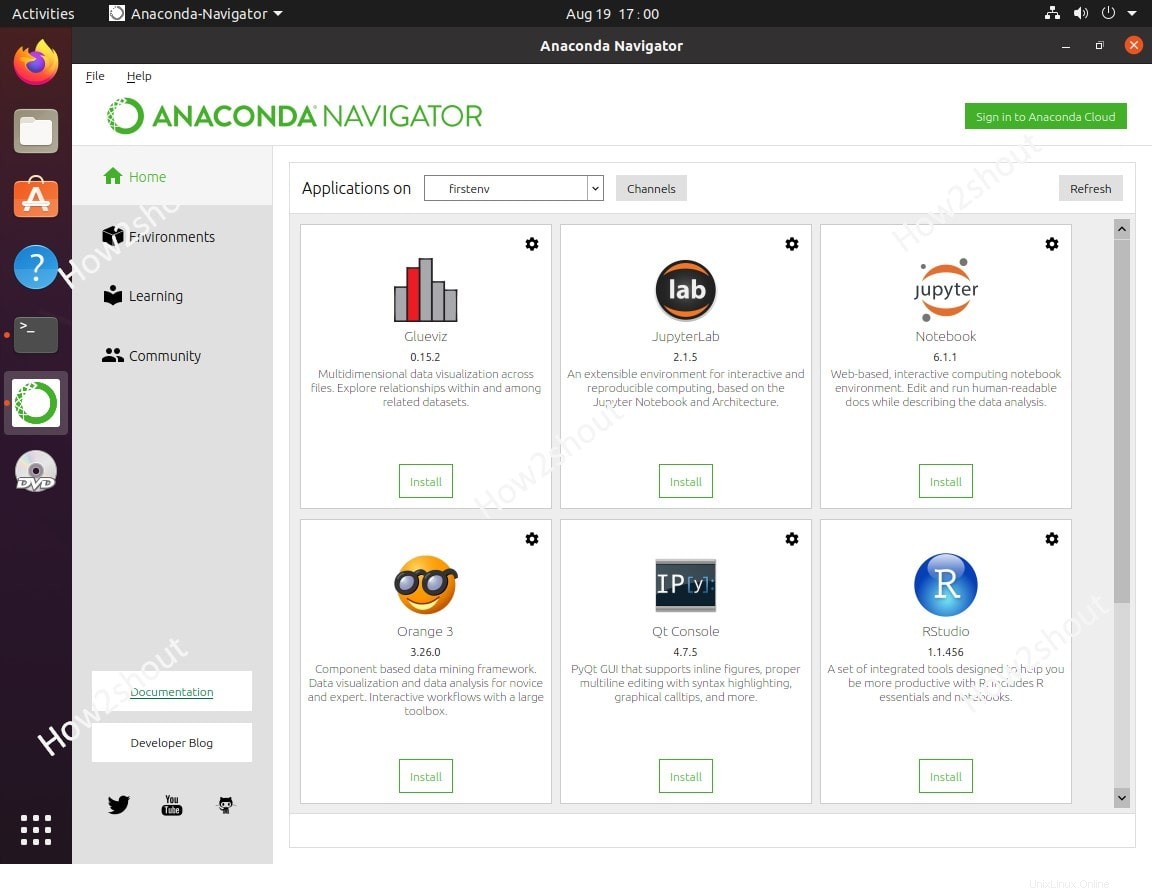
Aquellos que quieran un acceso directo en el escritorio pueden ver: Cómo crear un acceso directo de escritorio de Anaconda Navigator
Diferencia entre Anaconda, conda, pip y virtualenv
① Anaconda
- Anaconda es una versión de lanzamiento que contiene más de 180 paquetes científicos y sus dependencias. Los paquetes científicos incluidos incluyen conda, numpy, scipy, ipython notebook, etc.
② conda
- conda es una herramienta de gestión de paquetes y sus dependencias y entorno.
- Lenguajes aplicables:Python, R, Ruby, Lua, Scala, Java, JavaScript, C/C++, FORTRAN.
- Plataformas aplicables:Windows, macOS, Linux
- uso:
- Instale, ejecute y actualice rápidamente paquetes y sus dependencias.
- Cree, guarde, cargue y cambie entornos fácilmente en la computadora.
Si el paquete que necesita requiere una versión diferente de Python, no necesita cambiar a un entorno diferente, porque conda también es un administrador de entornos. Con solo unos pocos comandos, puede crear un entorno completamente independiente para ejecutar diferentes versiones de Python, mientras continúa usando su versión habitual de Python en su entorno habitual. —— sitio web oficial de conda
- conda se creó para el proyecto Python, pero se puede aplicar a varios idiomas mencionados anteriormente.
- El paquete conda y el administrador de entorno están incluidos en todas las versiones de Anaconda.
③ pipa
- pip es un administrador de paquetes para instalar y administrar paquetes de software.
- Lenguaje de escritura de Pip:Python.
- La versión instalada por defecto en Python:
- Python 2.7.9 y versiones posteriores:instalado de forma predeterminada, el comando es
pip - Python 3.4 y versiones posteriores:instalado de forma predeterminada, el comando es
pip3
- Python 2.7.9 y versiones posteriores:instalado de forma predeterminada, el comando es
- El origen del nombre de pip:pip usa una abreviatura recursiva para nombrarlo En general, se cree que su nombre proviene de 2 fuentes:
- “Paquetes de instalación de pip” (“paquetes de instalación de pip”)
- “Pip instala Python” (“pip instala Python”)
④ entorno virtual
- virtualenv:Una herramienta para crear un independiente Entorno Python.
- Resuelva el problema:
- Cuando un programa necesita usar la versión Python 2.7 y otro programa necesita usar la versión Python 3.6, ¿cómo usar ambos programas al mismo tiempo?
- Si todos los programas están instalados en la ruta predeterminada del sistema, como:
/usr/lib/python2.7/site-packagessi actualiza accidentalmente un programa que no debe actualizarse, afectará a otros programas. - Si desea instalar un programa y modificar su biblioteca o la versión de la biblioteca mientras el programa se está ejecutando, el programa se interrumpirá.
- Al compartir el host, los
site-packagesel paquete no se puede instalar en el catálogo global.
- virtualenv creará un entorno para su propio directorio de instalación, no con otras bibliotecas compartidas entorno virtualenv; pero también puede selectivamente estar conectado a la biblioteca global no está instalado.
⑤ Comparación de pip y conda
→ Verificación de dependencia
- pipa:
- Puede que no necesariamente mostrar otras dependencias requeridas.
- Al instalar el paquete, puede simplemente ignore las dependencias e instálela, solo generará errores en los resultados.
- conda:
- Enumere otras dependencias requeridas.
- Las dependencias se instalan automáticamente cuando se instala el paquete.
- Puede cambiar fácilmente entre diferentes versiones del paquete.
→ Gestión Ambiental
- pip:es difícil mantener varios entornos.
- conda:es más conveniente cambiar entre diferentes entornos, y la gestión del entorno es relativamente simple.
→ Impacto en el Python integrado del sistema
- pip:**Actualizar/revertir la versión/desinstalar el paquete de Python en el sistema afectará a otros programas.
- conda:no afectará al Python integrado del sistema.
→ Idioma aplicable
- pip:solo para Python.
- conda:compatible con Python, R, Ruby, Lua, Scala, Java, JavaScript, C/C++, FORTRAN.
Leer más:
- Cómo instalar la GUI en el servidor CLI mínimo de CentOS 8
- Cómo instalar Open Hardware Monitor Linux en Ubuntu 20.04 LTS
- 48 Comandos y preguntas básicas de Linux
- Script para instalar LAMP y WordPress en el servidor Ubuntu 20.04 LTS rápidamente